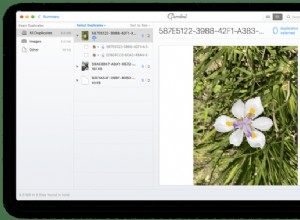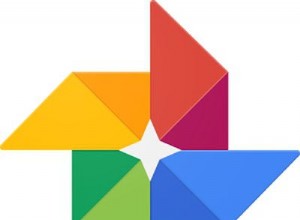في آخر تحديثات البرامج ، قامت Apple بتضمين إجراءات أمان أكثر صرامة في نظام macOS الخاص بها لحماية أجهزة Mac بشكل أفضل من البرامج الضارة. بينما يمنحك هذا طبقة إضافية من الحماية ، فإنه يجعل تشغيل التطبيقات التي لا تعرفها Apple أمرًا أكثر صعوبة.
على الرغم من أن الأمر قد يكون صعبًا ، إلا أن تنزيل هذه التطبيقات وتشغيلها لا يزال ممكنًا. تشرح هذه المقالة الأمان المعزز من Apple ، وتوضح لك كيفية السماح للتطبيقات على جهاز Mac الخاص بك ، والحفاظ على نفسك في مأمن من البرامج الضارة.
ماذا يعني أن تتمكن من تنزيل التطبيقات من أي مكان؟
تضع Apple العديد من إجراءات الأمان لتقليل فرص إصابة المستخدمين بالفيروسات وغيرها من أشكال البرامج الضارة. لهذا السبب تُعرف Apple باسم "النظام الأساسي المغلق":فهو يسمح بتنزيل تطبيقات معينة والوصول إليها فقط من أجهزة Apple.
تقتصر التطبيقات التي يمكنك تنزيلها بشكل عام على تلك التي يمكنك العثور عليها في متجر التطبيقات. لماذا ا؟ نظرًا لأن مطوريها قد تم فحصهم وترخيصهم من قبل Apple ، لذلك اعتبروا أكثر أمانًا. لضمان أمان التطبيق ، تستخدم Apple برنامجًا يسمى Gatekeeper.
Gatekeeper هو برنامج Apple الذي يتعرف على ما إذا كان قد تم تنزيل التطبيق من App Store. يرسل لك هذا البرنامج تحذيرًا فورًا عند محاولة تنزيل برنامج من مصدر آخر.

يعني تنزيل التطبيقات من أي مكان إذن الوصول إلى التطبيقات التي إما:
واستخدامها- لا تأتي من متجر التطبيقات
- تم إنشاؤها بواسطة مطورين غير معروفين
أحيانًا يكون من الرائع معرفة كيفية تنزيل هذه التطبيقات والوصول إليها. لا تتوفر الكثير من التطبيقات الرائعة في App Store لسبب ما. تأتي هذه المعرفة في متناول اليد لأولئك الذين يعتمدون على التطبيقات غير المصممة لأجهزة Mac (دعنا نقول برامج Microsoft) وأولئك الذين بدأوا مؤخرًا في استخدام أجهزة Apple ويريدون أن يكونوا قادرين على استخدام تطبيقات بخلاف تطبيقات iOS / macOS.
لحسن الحظ ، يسمح لك جهاز Mac بتنزيل التطبيقات من أي مكان - فهو يتطلب فقط خطوات إضافية.
كيفية تنزيل التطبيقات غير الموجودة في App Store أو التي تأتي من مطورين مجهولين
هناك طريقتان لمنح جهاز Mac الخاص بك الوصول إلى نطاق أوسع من التطبيقات:
- إعداد جهاز Mac للسماح بفتح التطبيقات التي ليست من متجر التطبيقات
- قم بإعداد جهاز Mac الخاص بك للسماح بفتح التطبيقات من مطورين غير معروفين
تتطلب كلتا الطريقتين تغيير الأمان والخصوصية في Mac للسماح لك بفتح التطبيقات التي لم يوافق Gatekeeper عليها. بمجرد تجاوز Gatekeeper ، ستتمكن من تنزيل وتشغيل جميع التطبيقات التي تريدها. (لمعرفة كيفية القيام بذلك ، تحقق من مقالتنا حول كيفية فتح التطبيقات من مطورين مجهولين.)
كيفية تنزيل التطبيقات من أي مكان
قبل macOS Sierra ، كان تنزيل التطبيقات من أي مكان أسهل كثيرًا. ما عليك سوى الانتقال إلى تفضيلات النظام> الأمان والخصوصية> عام ، ثم ضمن السماح بتنزيل التطبيقات من ، حدد أي مكان.
ومع ذلك ، نظرًا لأن التحديثات الجديدة لنظام macOS ، ستحتاج إلى تغيير بعض الإعدادات الأخرى على جهاز Mac الخاص بك. إليك ما يجب عليك فعله:
- قم بتشغيل Terminal بالانتقال إلى Finder> التطبيقات> الأدوات المساعدة. يمكنك أيضًا تحديد موقعه باستخدام بحث Spotlight بالضغط على Command-Space.
- في Terminal ، اكتب الأمر
sudo spctl --master-disableوضرب العودة. أدخل كلمة مرور جهاز Mac. - انتقل إلى تفضيلات النظام> الأمان والخصوصية> عام. في الجزء السفلي من النافذة ، سترى السماح بتنزيل التطبيقات من مع تحديد أي مكان تلقائيًا.
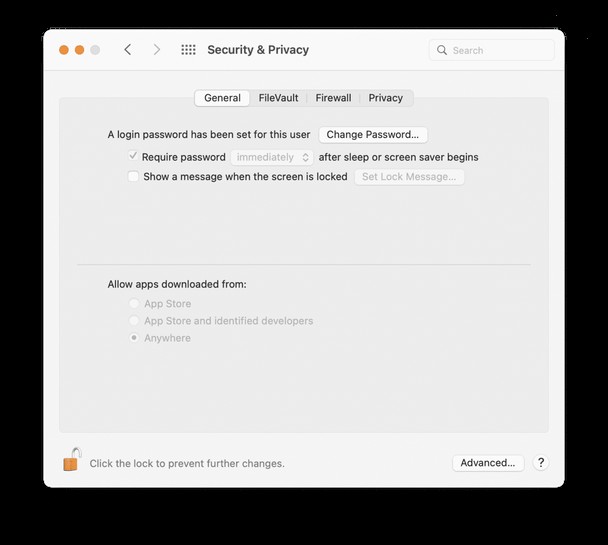
إذا قررت لاحقًا أنك تريد العودة إلى الإعدادات الافتراضية لجهاز Mac ولم تعد تسمح بتنزيل التطبيقات من أي مكان ، فما عليك سوى اتباع الخطوات التالية:
- إطلاق Terminal
- ثم أدخل الأمر
sudo spctl --master-enable.
من خلال القيام بذلك ، لن تتمكن بعد الآن من تحديد أي مكان. لذلك بعد الانتهاء من ذلك ، لن يُسمح لك بتنزيل التطبيقات من App Store إلا إذا استخدمت الخطوات المذكورة أعلاه للوصول إلى التطبيقات من مواقع أخرى.
كيفية فتح تطبيقات Mac التي تتجاوز Gatekeeper
هناك طريقة أخرى لفتح التطبيقات المقيدة التي لا يعرف عنها الكثير من مستخدمي Mac.
- انتقل إلى قائمة Apple وانقر على انتقال> التطبيقات.
- الآن ، اضغط على Control وانقر على التطبيق الذي تريد فتحه
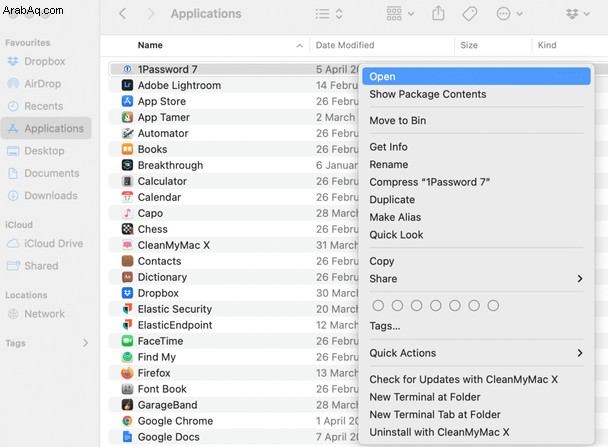
بهذه الطريقة يمكنك فتح التطبيقات بغض النظر عن مصدرها.
كم عدد التطبيقات المريبة لديك؟
ربما تكون قد نزلت بالفعل تطبيقات من جميع أنواع المصادر. قد يقوم البعض منهم بتثبيت مكونات إضافية فوق وظائفهم الأساسية. هناك احتمالات ، حتى أنك لن تعرف.
تسمى هذه التطبيقات غير المرئية أحيانًا وكلاء الإطلاق أو الشياطين. قد يبقون في الخلفية لسنوات. ربما لديك اثنين من هؤلاء يتربصون على جهاز Mac الخاص بك.
كيفية التحقق من جهاز Mac الخاص بك بحثًا عن تطبيقات الخلفية المخفية
أفضل صندوق أدوات مفيد ، CleanMyMac X ، للعثور على تطبيقات الخلفية المخفية.
يأتي CleanMyMac X من MacPaw ، وهو مطور Mac شهير تم توثيق تطبيقاته بواسطة Apple.
- لذلك ، قم بتنزيل وتثبيت نسخة مجانية من CleanMyMac X.
- انقر على وحدة التحسين واختر وكلاء الإطلاق.
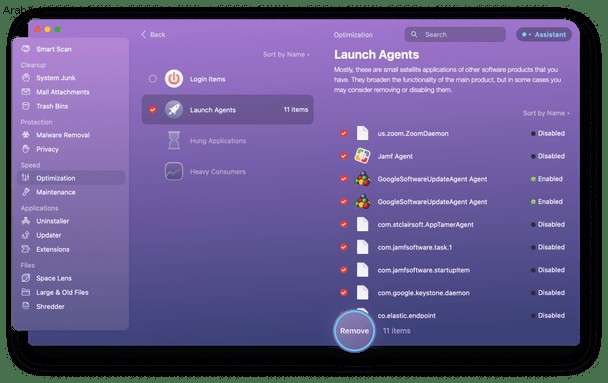
سترى تطبيقات الخلفية التي يمكنك تعطيلها بنقرة واحدة. ثم في نفس التطبيق ، انقر فوق إزالة البرامج الضارة.
عندما يتعلق الأمر بالعثور على التطبيقات المشبوهة وبرامج Adware trojans ، فإن CleanMyMac X يتقدم كثيرًا على العديد من برامج مكافحة الفيروسات الأخرى. سيتحقق التطبيق من جهاز الكمبيوتر الخاص بك بحثًا عن جميع التطبيقات غير المرغوب فيها (PUA) والبرامج الضارة. كما يساعدك أيضًا على تتبع البرامج الضارة بانتظام باستخدام جهاز مراقبة البرامج الضارة في الوقت الفعلي.
نسخة مجانية من CleanMyMac X متاح هنا.
هل تنزيل التطبيقات آمن من أي مكان؟
ليس هناك ما يضمن أن التطبيقات التي تم تنزيلها من خارج App Store ستكون آمنة. نظرًا لأن Apple لم توافق على هذه التطبيقات ، فمن الصعب تأكيد ما إذا كانت آمنة وخالية من البرامج الضارة. أقترح عليك محاولة عدم تغيير الإعدادات للسماح بتنزيل التطبيقات من أي مكان. خلاف ذلك ، سيكون جهاز Mac الخاص بك عرضة للبرامج الضارة والهجمات الإلكترونية الأخرى.
أمان جهاز Mac الخاص بك بين يديك. أفضل ما يمكنك فعله للتأكد من أن التطبيق آمن للتنزيل هو النظر في المراجعات والتجارب التي مر بها المستخدمون الآخرون. يمكن أن يساعدك بذل العناية الواجبة في تجنب استخدام التطبيقات غير الجديرة بالثقة.